别怕!动态图表其实很简单
- 2018-09-03 10:46:49 0 0
看到动态图表这个词,你可能会觉得高大上。其实,动态图表很简单,只要卢子将其中的窍门说出来,你就懂得如何制作了。
效果图:选择市辖区,折线图跟标题同时会变动。

数据源
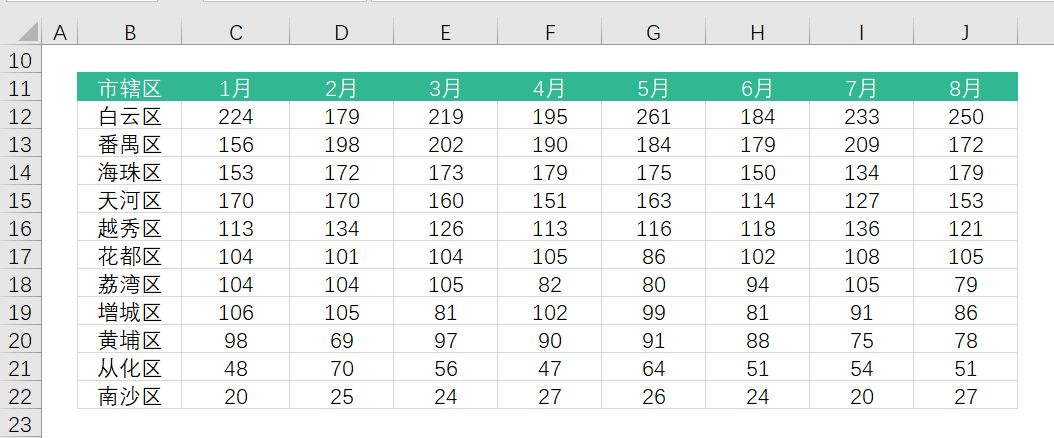
通常情况下,动态图表都不是直接根据数据源创建的,而需要进行过渡,根据过渡的数据源进行创建图表。
Step 01 复制数据源的表头到下方空白区域。
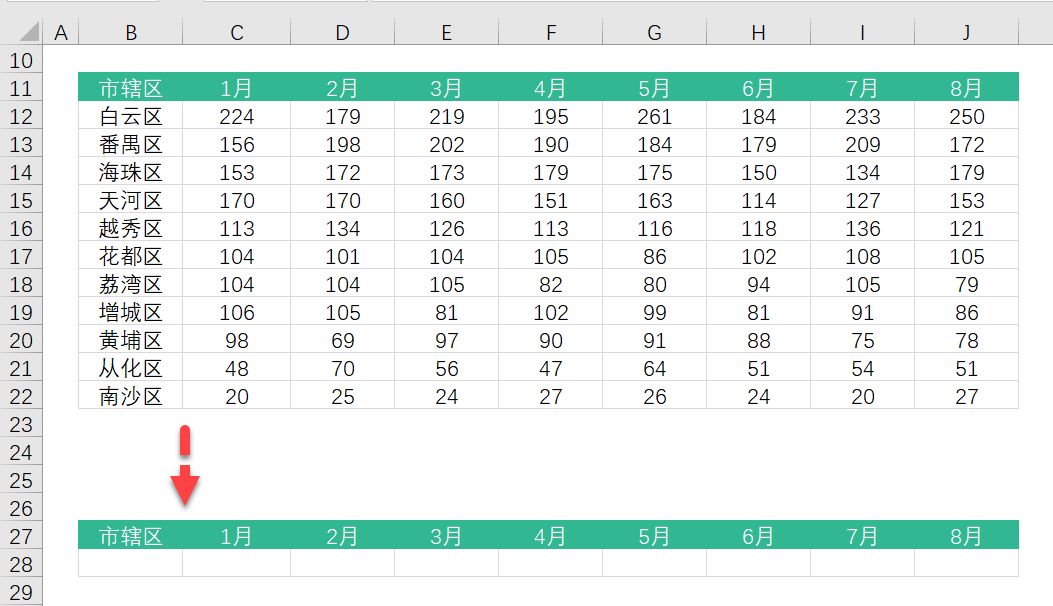
Step 02 制作下拉菜单,这样就可以选择市辖区。鼠标放在B28,单击数据→数据验证(低版本叫数据有效性),允许选择序列,来源选择=$B$12:$B$22,确定。
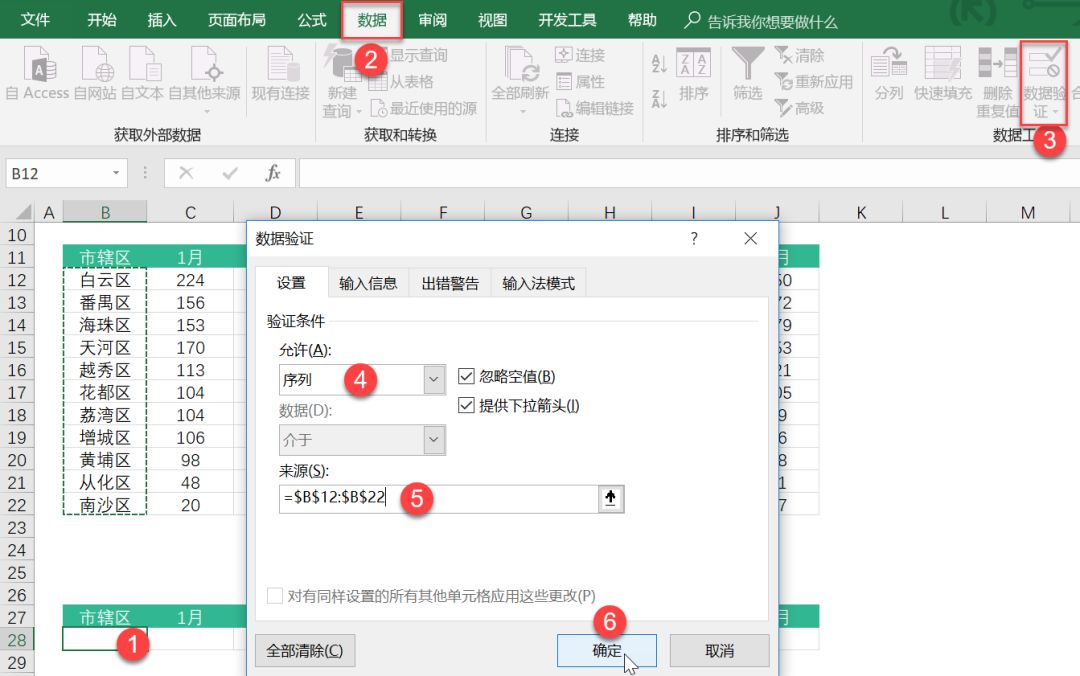
Step 03 根据下拉菜单,查找对应的值。在C28输入公式,右拉。
=VLOOKUP($B$28,$B$11:$J$22,COLUMN(B1),0)
VLOOKUP函数语法:
=VLOOKUP(查找值,要在哪个区域查找,查找后返回区域第几列,精确或模糊查找)
COLUMN就是获取列号,B列返回2,C列返回3,以此类推。
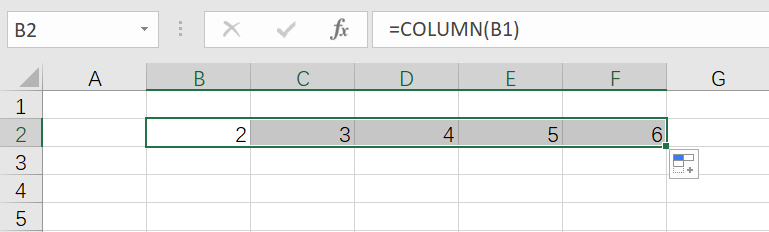
最后一个参数为0,代表精确查找。
Step 04 选择新的区域,单击插入→二维折线图→带数据标记折线图。
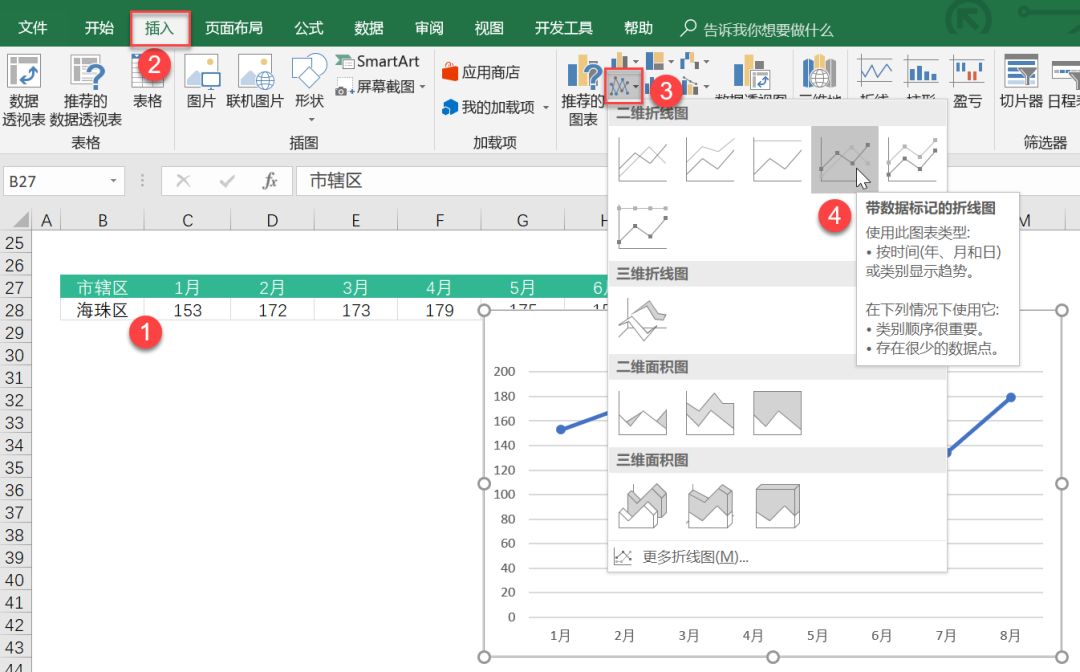
这样基本的动态图就出来了,剩下的就是美化。
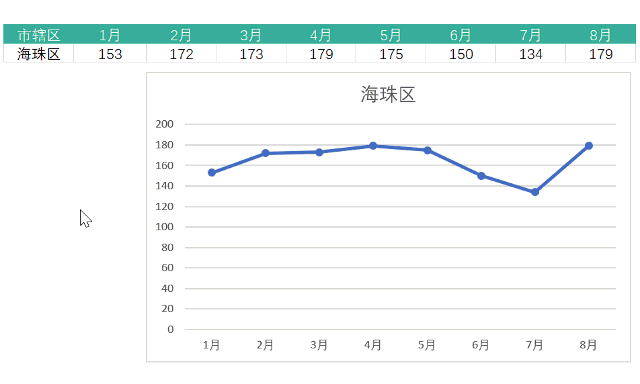
Step 05 图表美化。
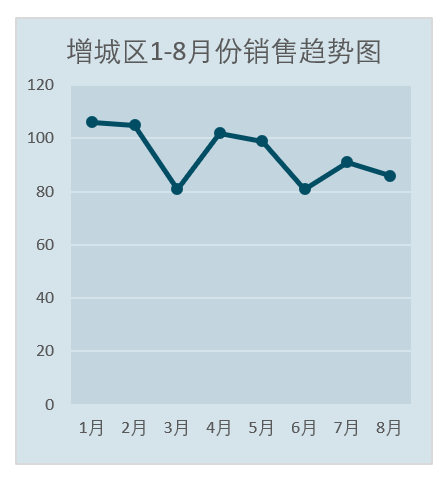
来源:Excel不加班,作者:卢子
-
最新内容
-
热门文章